
03-06-2009, 05:14 PM
|
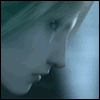 |
Administrador
|
|
Registrado em: May 2009
Localização: São Paulo - Brasil
Posts: 10,020
MUITO OBRIGADO: 4,379
Agradecido 4,455 Vezes em 1,645 Posts
Reputação: 50
|
|
 [Tutorial Z6] - Ativando Icones Para Extensões
[Tutorial Z6] - Ativando Icones Para Extensões
|
|
Ativar icones personalizados para cada arquivo
Resumindo do que se trata esse tutorial.
No Z6 apenas algumas extenções (.txt .html .rmvb .3gp .mp3 Etc) possuem icones para identificar o arquivo.
A um certo tempo atrás os russos lançaram um módulo que ativa suporte a extenções para cada arquivo.
Algumas informações importantes.
Esse processo só funciona se a skin possuir os icones para as extenções ( nossos criadores de skins serão informados e terão o fornecimento dos dados para tornar suas skins com esses icones)
Esse módulo precisa ser ativado ,e quando se desliga o celular ele se desativa, ai o usuario precisa ativar novamente!
Você pode marcar ele para ligar junto ao celular usando o sistema autorun.
Como proceder:
Download MPKG:
http://www.***********.com/1905512373/zExt.mpkg
Apenas instale o MPKG e quando quiser ativar o módulo, clique nele e espere.
Atenção:
Após instalar e usar Pela primeira vez ele vai ativar o módulo e da uma reiniciada rápida.
Quando você desligar e ligar ele se desativara!
Ai quando você tentar ativar ele não vai ativar e dara uma mensagem, de OK e clique de novo, essa mensagem é para bloquear quem quiser usar esse método para não da erro.
Ativando ativo automatico.
Abra o Z6manager.
Na segunda ABA ( opções agregar entrada)
Siga o caminho ate achar o arquivo a se por como autorun.
/mmc/mmca1/.system/QTDownload/zExt/zExt
e de o nome que desejar....
Após isso sempre que desligar e ligar o celular o módulo sera ativo automaticamente!
Se houver qualquer erro desinstale e instale o programa!!
Exemplo de Como Fica as extensões ativas.

Como eu disse acima é necessário Editar a Skin e Adicionar esses icones para que possa ficar assim.. nenhuma skin vem com esses icones adicionados tera que adicionar manualmente.
Como Editar a Skin com esses Icones ??
Bom Primeiramente vamos precisar de um programa Chamado Motolinux iconres Composer
Download:http://www.***********.com/1905512383/MotoLinux
Ja com o programa Devidamente No Pc pegue a skin que você deseja e descompacte...
Abra o Motolinux.

E do lado direito clique em Open Iconres e selecione o iconres da skin que você deseja Editar após abrir o iconres vai ficar assim...

Após isso no mesmo lado direito clique em Split Iconres Ele vai extrair todos os icones da skin no mesmo local que está o iconres em uma pasta com a data e o horário agora feche o MotoLinux.
Agora Faça o Download dos Icones de Extensão:
Download:http://www.***********.com/1905512397/Icones ext.zip
Assim que terminar o download descompacte e clique dentro da pasta e selecione todos os icones de dentro Atenção selecione todos!!!! e cole dentro da pasta que foi gerada com os icones da skin a pasta que eu citei que esta com a data e o horario que foi extraida pelo Motolinux e Substitua oque pedir...depois que colar os icones na pasta abra novamente o Motolinux e no lado direito clique em Import Datae selecione a pasta com os icones

Assim que a barrinha de baixo Carregar no lado direito clique em Create Iconres e coloque salvar e substitua o Iconres Atual quando pedir... e pronto as extensões ja estão na skin agora é so instalar.
Vou Deixar uma skin aqui para download ja com os icones de extensão Adicionados
Nome: Red & Black

Download: http://www.***********.com/1905521429/Red_&_Black.rar
Créditos:
Neriton Djonne
Cepiperez
Alex (Eu): Tutorial e Conteúdo
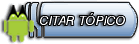
|